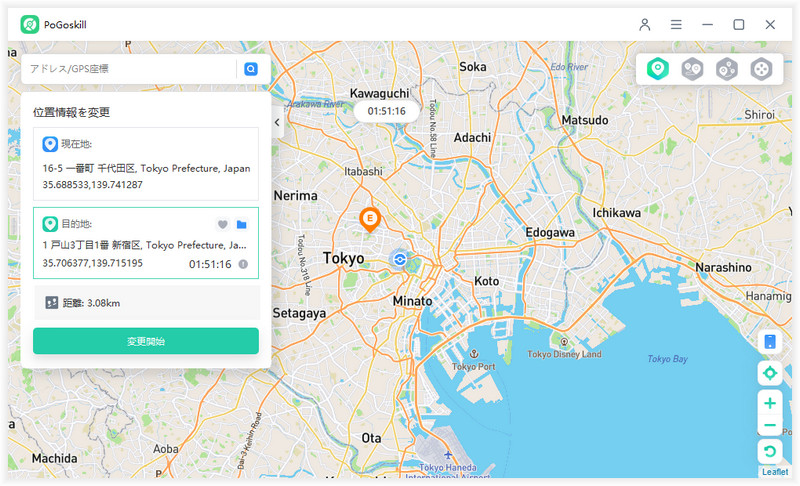日本でApple Intelligenceが使えない?使い方・対応機種・表示されない場合の対処法
今回のiOS26ベータ版アップデートはiPhone 15 Pro及びiPhone 16のユーザーに最初のApple Intelligence機能を提供します。初期機能には、テキストの書き直し、要約、校正のための強化されたライティングツールや、新しいSiriユーザーインターフェースが含まれています。ただし、いくつかの高度なApple Intelligence機能は後のアップデートで提供される予定です。
iOSデバイスの互換性や設定の問題、地域制限など、Apple Intelligence機能がうまく使えない場合があります。この記事では、Apple Intelligenceの使い方、対応機種、及び日本でApple Intelligenceが使えない時の具体的な対処方法を解説していきます。

Part 1、Apple Intelligenceとは?
Apple Intelligenceは、iPhoneやiPadなどのAppleデバイスで使える最新のAI機能です。この機能により、ユーザーはSiriと連携した高度な検索体験やアプリ操作が可能になります。例えば、自然言語処理を利用してメッセージの内容を理解し、返信の提案を行ったり、予定の調整やおすすめのアプリを自動的に提示するなど、さまざまなタスクを効率的にサポートしてくれます。また、機械学習を活用して、ユーザーの利用パターンを学び、よりパーソナライズされた体験を提供することも特徴です。
Apple Intelligenceの特徴
Apple Intelligenceは、以下のような特徴を備えています:
- ChatGPTとの連携
OpenAIのGPT-4oを基にした生成AI機能を持ち、ユーザーはSiriを通じて高度な検索やアプリ操作が可能になり、よりパーソナルな体験を得ることができる。 - プライバシー重視
プライバシーが保護されつつ、ユーザーのニーズに応じたサービスを提供します。基本的にはデバイス内で処理が行われ、外部への情報漏洩リスクを低減していく。 - 自然言語処理
ユーザーのテキストや音声から情報を理解し、的確な応答や提案を行う。 - 機械学習
ユーザーの行動パターンを学習し、よりパーソナライズされた情報を提供する。 - 統合性
デバイス間でのシームレスな連携を実現し、Appleのエコシステム内で効率的に機能して、各種アプリケーションの統合(メッセージング、メモ、Keynoteなど)により、ユーザーは一貫した体験を享受できる。
Apple Intelligenceでできること
Apple Intelligenceはこれらの機能によって、ユーザーの日常生活や仕事の効率を向上させることを目指しています。以下に、Apple Intelligenceでできる具体的なことをまとめます。
- 写真アプリの消しゴムマジック
新しい「クリーンアップツール」を使用して、写真の背景から不要なオブジェクトを削除できます。 - ストーリー作成
写真アプリ内の「メモリー」機能では、ユーザーが説明を入力することで、AIが関連する写真やビデオを選び出し、テーマに基づいたストーリーラインを作成します。 - 画像生成機能
「Image Playground」機能により、テキスト入力から画像を生成できます。また、「Image Wand」を使用してラフスケッチを認識し、それをもとに画像を作成できます。 - 絵文字の生成
ユーザーがオリジナルの絵文字を作成できる「Genmoji」機能があります。これにより、テキストから独自スタイルの絵文字を生成できます. - 高度なSiri機能
SiriがApple Intelligenceと統合され、ユーザーが現在見ている情報を認識し、その文脈に基づいてアクションを実行します。 - メールの書き直しや長文の要約
メールやメッセージの内容を把握し、要約や返信文の提案を行う「スマートリプライ」機能があります。また、文章の校正や編集もサポートされます. - 音声からの文字起こし
通話や録音した音声から内容を要約したり文字起こしする機能も搭載されています。 - メッセージの自動返信
受信したメッセージや通知の重要度を理解し、緊急性に応じた優先順位を付けます。メッセージ内容に基づいて適切な返信候補を表示します。 - スケジュール管理
カレンダーアプリと連携し、イベントやリマインダーのタスクを一元管理します。ユーザーはカレンダーから直接リマインダーを作成、編集、完了することができ、通知を適切なタイミングで送信できます。
Part 2、Apple Intelligenceが使えないのはなぜ?
Apple IntelligenceがiPhone 15 Pro以降の一部のモデルでしか利用できません。Apple Intelligenceが一部のデバイスでしか使用できない理由は、主にハードウェアの制約や設計上の決定に起因していますが、他にもいくつかの要因があります。
- 十分なメモリ容量が必要: Apple Intelligenceを許容できるパフォーマンスで実行するには、十分なメモリ容量が不可欠です。iPhone 15 Pro/Pro Maxは8GBのRAMを搭載しているのに対し、iPhone 15/15 Plusは6GBのRAMしかありません。なので、iPhone 16の全モデル、iPhone 15 Pro、iPhone 15 Pro MaxでAI生成機能を使えます。
- オンデバイスとクラウド処理の違い: Apple Intelligenceは、オンデバイス処理とクラウド処理を組み合わせて設計されています。古いデバイスでは、AIモデルがクラウドで処理を行うことができないため、すべてのタスクをクラウドに依存することはできません。
- サーバーへの負荷: 古いデバイスでApple Intelligenceを実行すると、サーバーに過剰な負荷がかかる可能性があります。
- 設計上の考慮: Apple Intelligenceは、特定のハードウェア(A17 Proチップなど)を前提に設計されており、古いチップではその機能をフルに活用できません。
- 地域制限: Apple Intelligenceは、すべての地域で利用できるわけではありません。特定の地域では、法律や規制の関係で機能が制限されることがあります。
- バグやシステムの問題: 時折、Apple Intelligenceがバグやシステムの問題によって正常に動作しない場合もあります。このような場合、アップデートや再起動が必要になることがあります。
- キャンセル待ちリスト: Apple Intelligenceの一部の機能は、まだ正式にリリースされていないか、利用者が多いためキャンセル待ち状態になることがあります。
Part 3、Apple Intelligenceが使えない場合の具体的な解決方法
Apple Intelligenceは限定的なiPhoneモデルでしか利用できないのは、ハードウェアの性能と、オンデバイスとクラウドの処理を最適化するためのAppleの設計思想によるものです。ほとんどのiPhoneユーザーは、新しいiPhoneを購入しない限り、この機能を体験できないことになります。ここでは、Apple Intelligenceが使えない場合の具体的な対策について説明します。
対策1、デバイスの互換性を確認する
まず、Apple Intelligenceを利用するためには、デバイスが互換性のあるモデルか確認してください。iPhone 15 Pro以降のモデルでiOS 18以上をインストールしていることが必要です。古いデバイスの場合、機能が制限される可能性があるため、必要に応じてアップグレードを検討してください。Apple Intelligenceの対応機種は以下の通りです。

対策2、Apple Intelligenceを手動で有効にする
Apple Intelligenceは現在ベータ版であり、一部の機能は利用できない可能性があります。もしiPhoneでApple Intelligenceが表示されない場合は、手動でオンにすることができます。Apple Intelligenceを手動で有効にするには、以下の手順に従います。
- デバイスの設定アプリを開きます。
- 「Apple IntelligenceとSiri」の項目を選択します。
- 「Apple Intelligenceの待機リストに登録」をタップします。
- 申請後、数時間以内にApple Intelligenceの使用が許可されます。許可されると、「Apple Intelligence」のスイッチがオンになります。
- オンにすると、Siriや写真アプリ、メールアプリなどでApple Intelligenceの機能が利用可能になります。
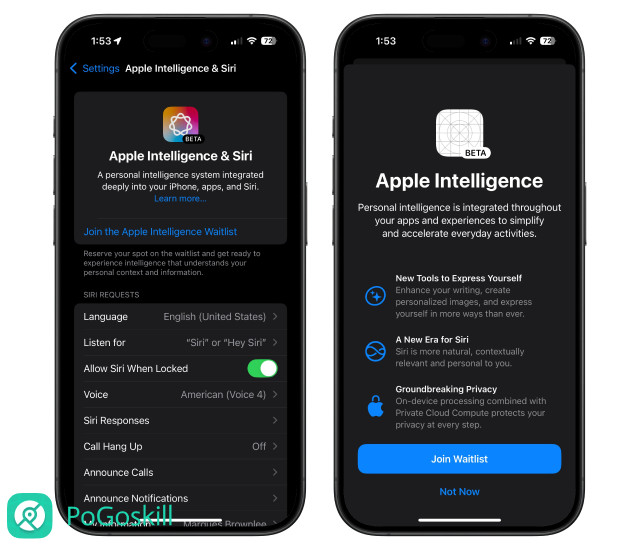
対策3、言語と地域の設定を変更する
Apple Intelligenceは無料で、初期段階では米国英語のベータ版として提供されるため、他の言語や地域では機能が制限される場合があります。地域制限によりApple Intelligenceが使えない場合、iPhoneの設定からSiriとデバイスの言語を他の言語に変更してみることも効果的です。
- iPhoneのホーム画面から「設定」アプリをタップします。
- 設定メニューの中から「一般」を選択します。
- 「一般」メニュー内で「言語と地域」をタップします。
- 「iPhoneの言語」をタップし、リストから希望する言語(例:英語)を選択します。選択後、「完了」をタップして変更を確定します。
- 同じ「言語と地域」メニュー内で「地域」をタップし、希望する地域(例:アメリカ)を選択します。
- これにより、Apple Intelligenceがサポートされる地域に設定されます。デバイスを再起動して、新しい設定が適用されます。
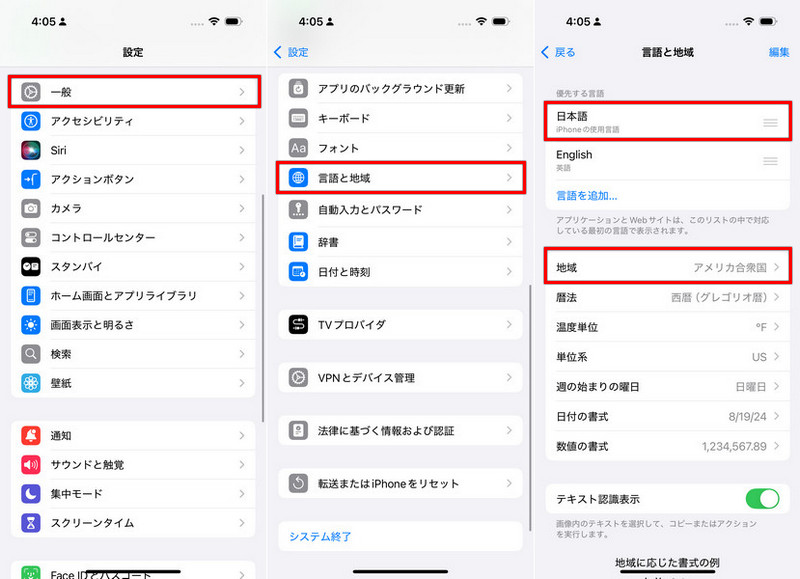
対策4、iPhoneをiOS 18にアップデートする
Apple Intelligenceは、iOS 18以降で利用可能です。古いiOSバージョンではApple Intelligenceが利用できないため、iOS 18にアップデートする必要があります。まず、iPhoneがこのバージョンにアップデートされていることを確認してください。
- iPhoneのホーム画面から「設定」アプリをタップします。
- 「設定」メニューの中から「一般」を選択します。
- 「一般」メニュー内で「ソフトウェア・アップデート」をタップします。ここで、最新のiOSバージョンが表示されます。
- 利用可能なアップデートがある場合、「ダウンロードしてインストール」をタップし、指示に従ってアップデートを進めます。
- アップデートが完了したら、再度「設定」アプリに戻り、「Apple IntelligenceとSiri」の項目を探して、オンにします。
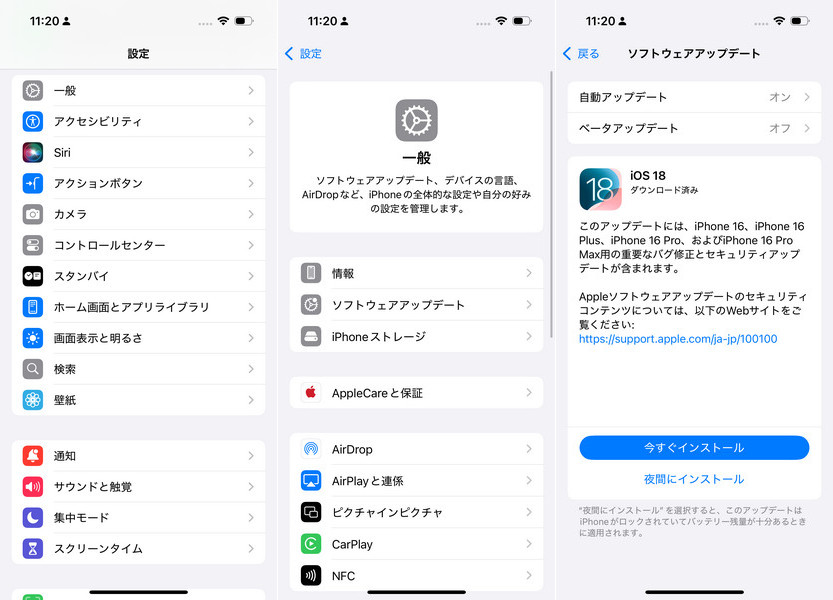
対策5、システム設定をリセットする
最後の手段として、iPhoneのシステム設定をリセットすることも有効です。リセット後にApple Intelligenceを利用できるようになります。ただし、リセットによりデータが消去されるため、必要なデータは事前にバックアップしておくことをおすすめします。
- iPhoneのホーム画面から「設定」アプリをタップします。
- 設定メニューの中から「一般」を選択します。
- 「一般」メニュー内で「転送または iPhone をリセット」をタップします。
- 「すべての設定をリセット」を選択します。
- iPhoneパスコードを入力して、iPhoneが再起動するまで待ちます。
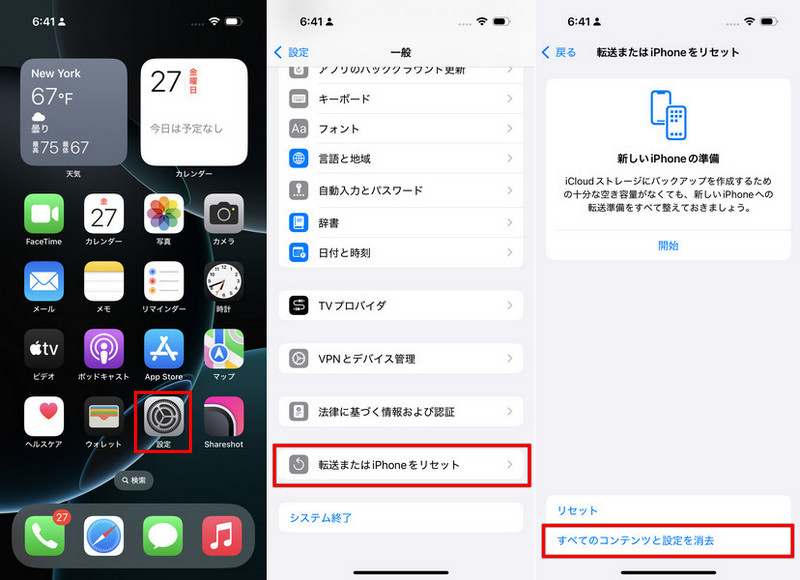
対策6、Apple Intelligenceの日本語対応
Apple Intelligenceの一部の機能は日本語に完全対応していません。日本語を利用したいユーザーは今後のアップデートを待つ必要があります。日本語に対応する機能は以下の2つ:
- ライブ翻訳(Live Translation)
- 電話のAIアシスト(Call Screening / Hold Assist)
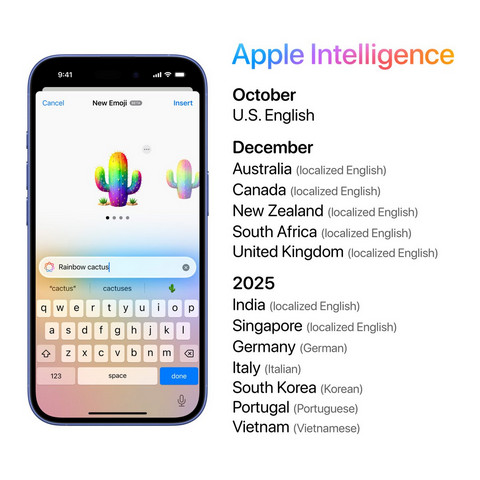
Part 4、PoGoskillを使って、GPSの位置情報を変更する【無料】
PoGoskill位置情報変更ソフトは、GPS位置を仮想的に変更することで、Apple Intelligenceを使える地域に移動したかのように装うことができる無料ツールです。最新のiOS18とiPhone 15 Pro、iPhone 15 Pro Max、iPhone 16、iPhone 16 Plus、iPhone 16 Pro、iPhone 16 Pro Maxにも対応しています。
iPhone位置情報変更ツール、iOS18対応
- iPhoneやAndroidのGPS位置を簡単に変える
- ポケモンGO、モンハンNowなどのARゲームやInstagram、Facebook、LINEなどのSNSアプリで位置偽装ができる
- マップでルートを作成、カスタマイズされた速度で移動できる
ここではPoGoskillを使用して、脱獄なしてiPhoneの位置情報を変更する方法を紹介します。
-
Step 1MacまたはWindows PCにPoGoskillをインストールして、[開始]ボタンをクリックします。

-
Step 2iPhoneをパソコンに接続し、仮想的に移動したい地域を選択します。

-
Step 3[位置情報を変更]をクリックして、iPhoneの位置情報をアメリカに変更されます。設定が完了したら、iPhoneを再起動し、Apple Intelligenceが利用可能になるか確認してください。

まとめ
Apple Intelligenceは非常に便利な機能ですが、使えない状況に遭遇することもあります。デバイスの互換性や設定を確認し、必要に応じてPoGoskill位置情報変更ソフトを活用するなど、適切な対策を取ることで、問題を解消し、Apple Intelligenceの恩恵を最大限に活用しましょう。